Восстановление Windows 7 из резервной копии реестра
Этот метод восстановления пригодится тем, у кого не получается восстановить систему методом точек восстановления или система восстановления отключена. В этом нам поможет резервная копия реестра, которую система создает каждые десять дней, если конечно Планировщик заданий не отключен.
Справка
Планировщик заданий - это оснастка MMC, позволяющая назначать автоматически выполняемые задания, запуск которых производится в определенное время или при возникновении определенных событий. Планировщик заданий содержит библиотеку всех назначенных заданий, обеспечивая возможность быстрого просмотра и удобного управления заданиями. Из библиотеки можно запустить, отключить, изменить и удалить задание.
Проверить есть ли резервная копия реестра можно следующим способом. Пуск - Панель управления - Администрирование - Планировщик заданий. Далее Библиотека планировщика - Microsoft - Windows - Registry
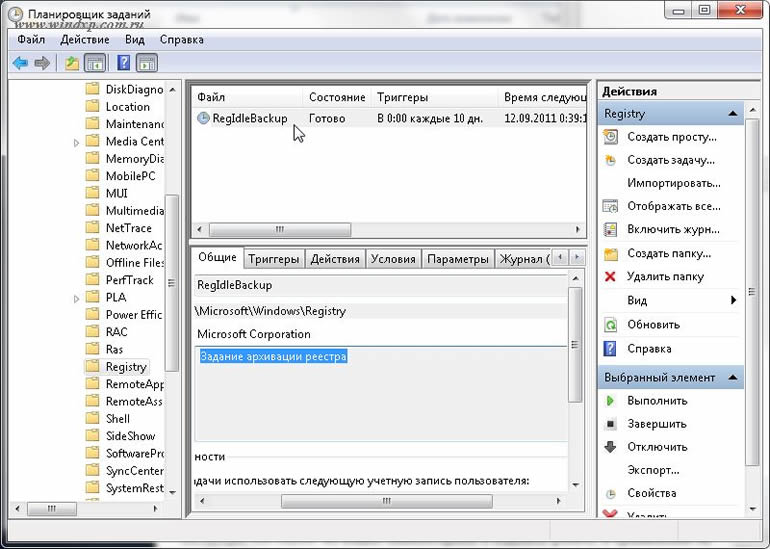
Как видим копия реестра присутствует. Сами файлы расположены в папкеC:\Windows\System32\config\RegBack
Для восстановления нам понадобится среда восстановления Windows RE.

Загрузитесь с установочного диска или Диска восстановления системы и откройте Командную строку. Введите команду notepad и нажмите Enter. В окне блокнота выбираем Файл - Открыть и следуем по путиC:\Windows\System32\config
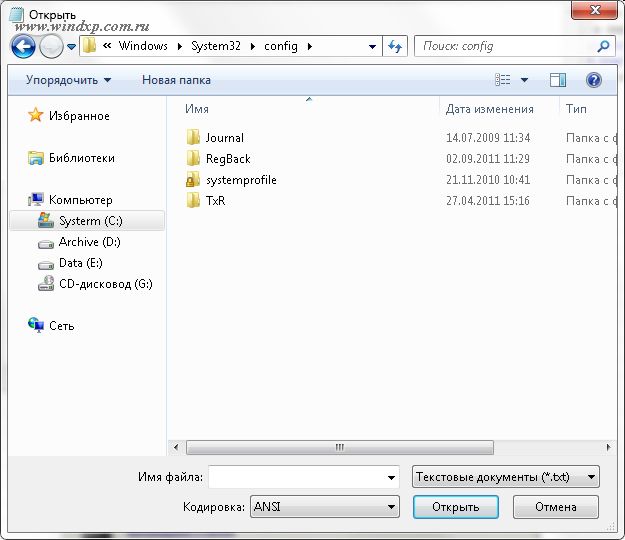
Теперь в поле Имя файла вводим звездочку и жмем Открыть.
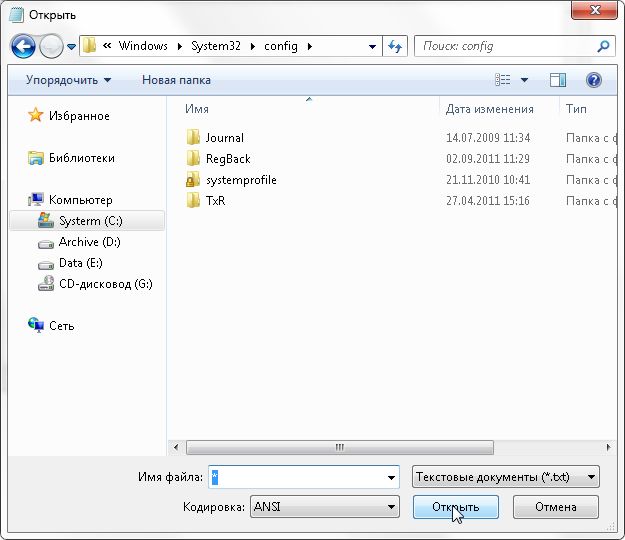
Теперь мы видим все скрытые файлы без расширений, которые являются кустами реестра.
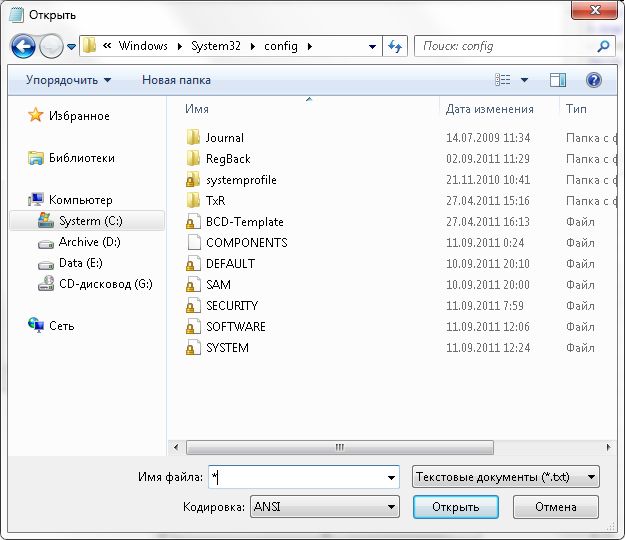
Теперь файл SOFTWARE переменуем в software.bad и файл SYSTEM в system.bad. Открываем папкуRegBack, так же в поле Имя файла вводим звездочку, жмем Открыть.
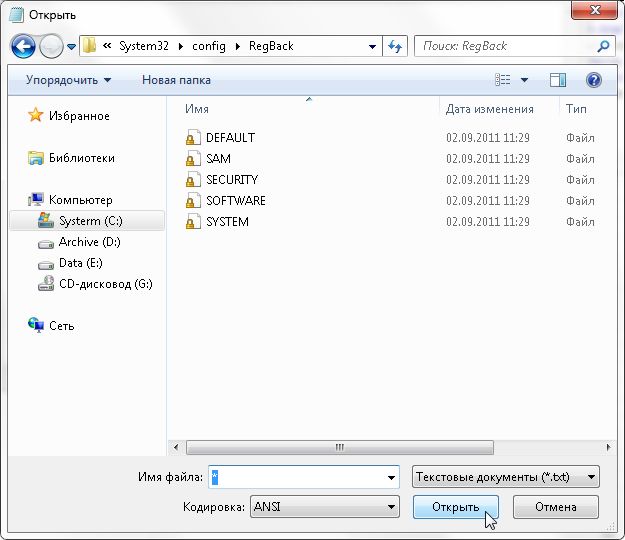
Теперь из этой папки RegBack копируем файл SOFTWARE и вставляем в папку config. То же самое делаем и с файлом SYSTEM. Копируем из папки RegBack и вставляем в папку config
Осталось перезагрузить компьютер. Удачи.
Ссылки по теме
